Diablo IV es el nuevo juego de rol de acción desarrollado y publicado por Blizzard Entertainment y es la cuarta entrega principal de la serie Diablo. Después del lanzamiento, algunos jugadores experimentan múltiples problemas con Diablo 4, y el problema de parpadeo o desgarro de la pantalla en la PC es uno de ellos.
Ahora, si también eres una de las víctimas de dicho problema , no se preocupe porque aquí le compartimos la guía de solución de problemas que debería ayudarlo. Durante años, el parpadeo, el desgarro o incluso la congelación de la pantalla se han compartido entre los juegos de PC. Cualquiera que sea el juego que estés jugando, es posible que encuentres este tipo de problemas en múltiples ocasiones. Pero hay algunas formas de solucionar este problema que puede consultar rápidamente.
Contenido de la página
Corrección: Diablo 4 Problema de parpadeo o desgarro de la pantalla en PC
Suponga que se enfrenta a un problema de parpadeo o desgarro de la pantalla mientras juega en los modos de juego multijugador, durante sesiones específicas o incluso durante los puntos de control. En ese caso, debe verificar si su conexión a Internet funciona correctamente. A veces, la configuración de gráficos en el juego también puede desencadenar estos problemas. Algunos informes también muestran que la pantalla brilla durante las escenas.
Mientras que también vale la pena recomendar verificar la opción V-Sync para el juego Diablo 4 porque eso puede causarte muchos problemas para algunos títulos en la PC.. Entonces, hasta que se solucione el problema, siga todos los métodos individualmente. Ahora, sin perder más tiempo, saltemos a ello.
1. Habilite V-Sync en el panel de control de Nvidia
Se recomienda activar la función de sincronización vertical en su aplicación del panel de control de Nvidia para el juego Diablo 4 para evitar fallas gráficas hasta cierto punto. Recuerde que este método solo se aplica si utiliza una tarjeta gráfica Nvidia.
s Inicie el Panel de control de Nvidia desde el menú Inicio. Si no está instalado, vaya a Microsoft Store e instálelo. Vaya a’Configuración 3D’> Seleccione’Administrar configuración 3D’en la interfaz del Panel de control de Nvidia. 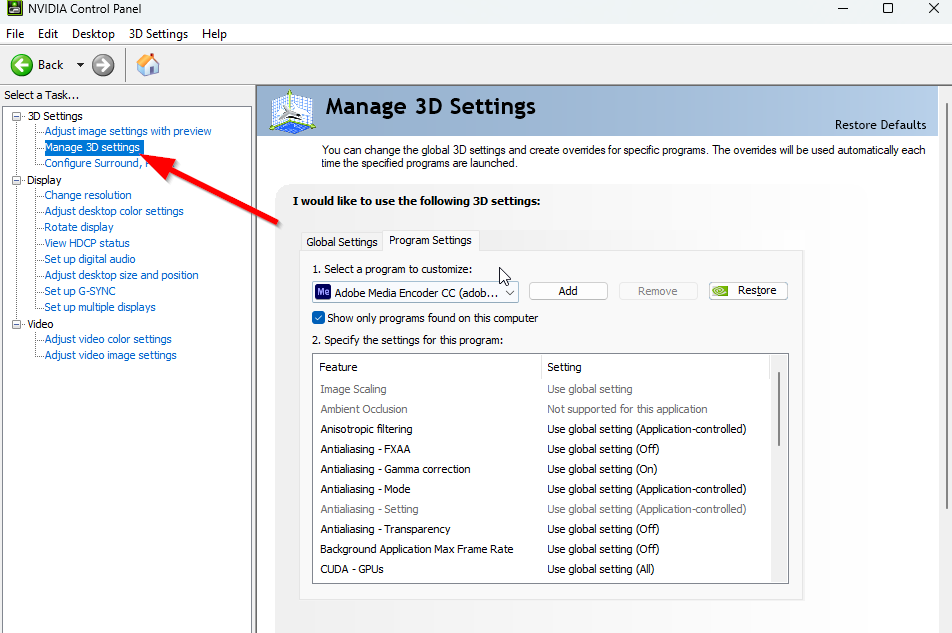 Seleccione ‘Programa Configuración’ > Haz clic en ‘Agregar’ y selecciona ‘Diablo 4’ de la lista de programas de tu PC. Si la aplicación del juego no aparece en la lista, haz clic en ‘Examinar’ y dirígete al directorio de Diablo 4 instalado en el disco. Simplemente ubique la carpeta Diablo 4 y agregue la aplicación Diablo 4.exe > Luego, asegúrese de seleccionar el juego en la lista y agregarlo. Ahora, desplácese hacia abajo hasta “Sincronización vertical” > haga clic en él y seleccione “Activar” para habilitarlo. Esto obligará al juego Diablo 4 a usar V-Sync cada vez.
Seleccione ‘Programa Configuración’ > Haz clic en ‘Agregar’ y selecciona ‘Diablo 4’ de la lista de programas de tu PC. Si la aplicación del juego no aparece en la lista, haz clic en ‘Examinar’ y dirígete al directorio de Diablo 4 instalado en el disco. Simplemente ubique la carpeta Diablo 4 y agregue la aplicación Diablo 4.exe > Luego, asegúrese de seleccionar el juego en la lista y agregarlo. Ahora, desplácese hacia abajo hasta “Sincronización vertical” > haga clic en él y seleccione “Activar” para habilitarlo. Esto obligará al juego Diablo 4 a usar V-Sync cada vez.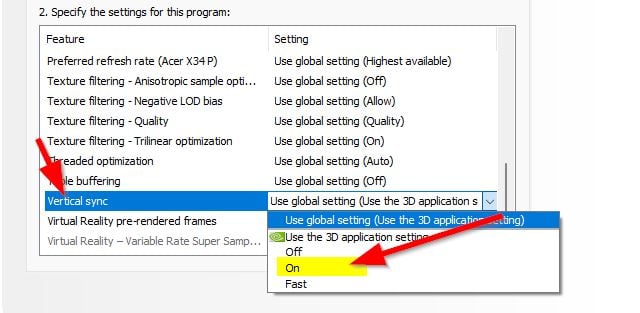 Reinicie su computadora para aplicar los cambios y juegue para verificar el problema nuevamente.
Reinicie su computadora para aplicar los cambios y juegue para verificar el problema nuevamente.
2. Prueba a reducir la configuración de gráficos en el juego
Primero, debes intentar reducir la configuración de gráficos en el juego en tu PC o consola para comprobar si eso te ayuda a solucionar los problemas de caída de fotogramas o tartamudeo. Intente desactivar algunas de las configuraciones de pantalla para el juego Diablo 4, como detalles de textura, efecto de sombra, sincronización vertical, suavizado, etc. Esto debería mejorar el conteo de FPS y el rendimiento/suavidad en el juego.
3. Actualice los controladores de GPU
Si no ha actualizado su controlador de gráficos en la computadora con Windows, asegúrese de instalar la última versión del parche. Para hacerlo, deberá buscar actualizaciones disponibles siguiendo los pasos a continuación:
Presione las teclas Windows + X para abrir el Menú de enlace rápido. Ahora, haga clic en Administrador de dispositivos de la lista > Haga doble clic en Adaptadores de pantalla. Haz clic con el botón derecho en la tarjeta gráfica dedicada que estás usando.
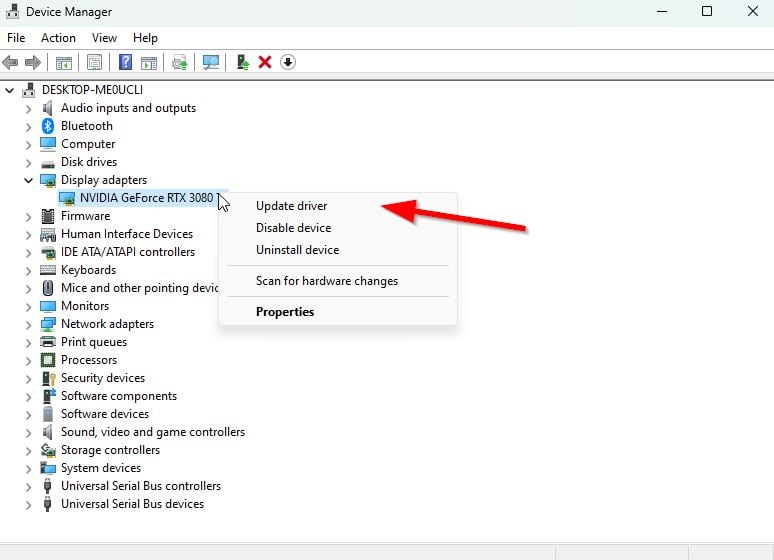
A continuación, seleccione Actualizar controlador > Elija Buscar controladores automáticamente. Si hay una actualización disponible, el sistema la descargará e instalará automáticamente. Una vez hecho esto, reinicie la computadora para aplicar los cambios de inmediato.
4. Cierre las tareas innecesarias en segundo plano
Otra cosa que puede hacer es simplemente cerrar las tareas innecesarias en segundo plano en su PC para asegurarse de que no haya un consumo adicional de recursos del sistema en segundo plano. Asegúrate de mantener en ejecución Diablo 4, battle.net y otras tareas relacionadas con el sistema. Para borrar tareas en segundo plano:
Pulsa las teclas Ctrl + Shift + Esc para abrir el Administrador de tareas. Haga clic en la pestaña Procesos > Seleccione la tarea que desea cerrar.
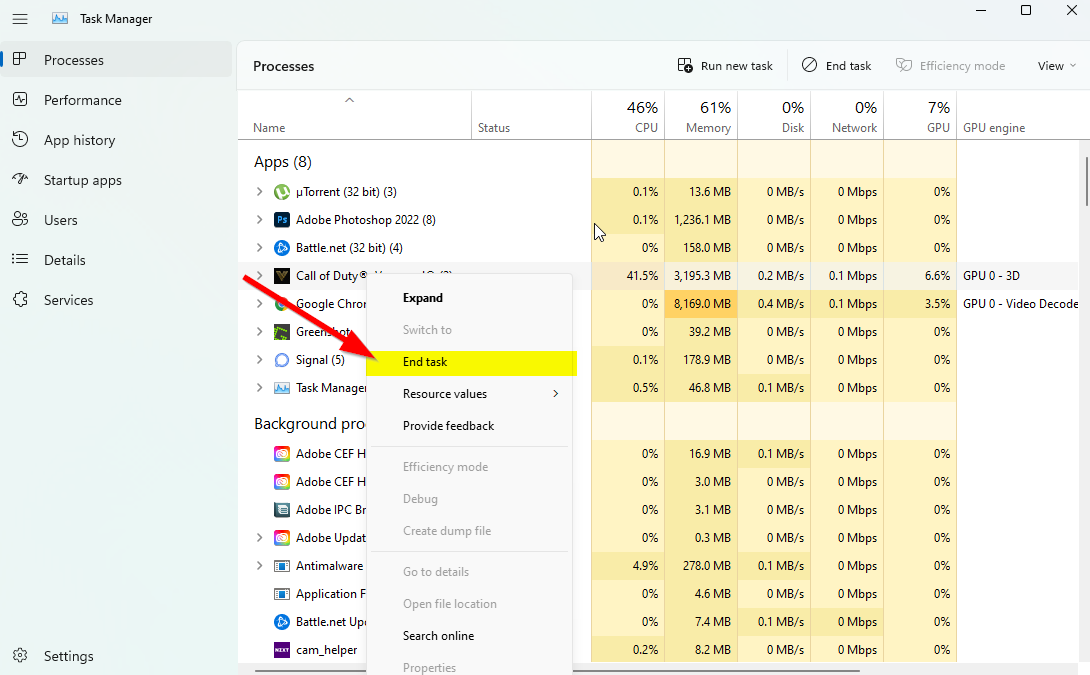
Una vez seleccionado, haz clic en Finalizar tarea. Asegúrese de hacer los pasos para cada tarea individualmente. Finalmente, reinicie su computadora para cambiar los efectos de inmediato y verifique si la pantalla de Diablo 4 parpadea o se rasga.
5. Verifique su conexión a Internet
También debe intentar verificar la conexión a Internet en su PC y si funciona bien. Una velocidad de Internet más lenta o una conectividad inestable pueden causar problemas con el inicio del juego o la obtención de datos del servidor. También puede intentar cambiar la conexión a Internet de alámbrica (Ethernet) a inalámbrica (Wi-Fi) para verificar el problema de conectividad de la red.
Si su dirección IP tiene algunos problemas o su dirección DNS le preocupa mucho, luego asegúrese de usar la dirección DNS de Google en la PC para evitar la conexión elástica o la tartamudez, o incluso problemas de retraso que pueden ocurrir debido a la lentitud de Internet.
6. Actualizar Diablo 4
Se recomienda enfáticamente verificar las actualizaciones del juego en su PC siguiendo los pasos a continuación para asegurarse de que no haya una versión desactualizada del juego. A veces, los problemas con la versión obsoleta del parche del juego pueden causar varios conflictos al final que pueden afectar negativamente el inicio del juego o la experiencia de juego. Para hacerlo:
Abre el lanzador Battle.net (Blizzard) > Haz clic en el logotipo de Blizzard en la esquina superior izquierda. Ve a Configuración > haz clic en Instalar/Actualizar el juego. Desplácese hacia abajo hasta la parte inferior de la página > Haga clic en Aplicar las últimas actualizaciones y descargar datos de parches futuros para los juegos jugados recientemente. para habilitarlo. Ahora, haz clic en Listo para guardar los cambios > Reinicia el iniciador de Battle.net para aplicar los cambios. Debería actualizar automáticamente el juego a la versión disponible
7. Verificar la integridad de los archivos del juego
Si, en el caso, hay un problema con los archivos del juego y de alguna manera se corrompe o falta, asegúrese de realizar este método para verificar el problema fácilmente.
Para Battle.net:
Abra el cliente Battle.net en su PC. Haz clic en el Diablo 4 juego. Ahora, haz clic en OPCIONES (ícono de engranaje) > Haz clic en Escanear y reparar. Elija Comenzar a escanear y espere a que se complete el proceso. Una vez hecho esto, cierre el iniciador de Battle.net y reinicie su PC.
8. Establezca un alto rendimiento en las opciones de energía
Si su sistema Windows se ejecuta en el modo equilibrado en las opciones de energía, simplemente configure el modo de alto rendimiento para obtener mejores resultados. Aunque esta opción requerirá un mayor uso de energía o uso de batería. Para hacer esto:
Haga clic en Menú Inicio > Escriba Panel de control y haga clic en él desde el resultado de búsqueda. Ahora, ve a Hardware y sonido > selecciona Opciones de energía. Haga clic en Alto rendimiento para seleccionarlo. Asegúrese de cerrar la ventana y apagar completamente su computadora. Para hacer esto, haga clic en Menú Inicio > Ir a Encendido > Apagar. Una vez que su computadora esté apagada, puede recargarla.
9. Establecer alta prioridad en el Administrador de tareas
Haga que su juego tenga prioridad en el segmento superior a través del Administrador de tareas para indicarle a su sistema Windows que ejecute el juego correctamente. Para ello:
Haz clic con el botón derecho en el Menú de inicio > Selecciona Administrador de tareas. Haz clic en la pestaña Procesos > Haz clic derecho en la tarea del juego Diablo 4. Seleccione Establecer prioridad en Alta > Cerrar el Administrador de tareas. Finalmente, ejecute el juego Diablo 4 para verificar si se bloquea en la PC.
10. Actualizar Windows
.parallax-ad-container{posición:relativa;ancho:100%;altura:320px;margen:0 automático;desbordamiento:oculto}.parallax-ad-{posición:absoluta!importante;superior:0! importante;izquierda:0!importante;ancho:100%!importante;altura:100%!importante;borde:0!importante;margen:0!importante;relleno:0!importante;clip:rect(0,auto,auto, 0)!importante}.parallax-ad>iframe{posición:fija;superior:130px;altura:100%;transformar:translateX(-50%);margen-izquierda:0!importante}.ad-label{font-family:Arial,Helvetica,sans-serif;font-size:.875rem;color:#8d969e;text-align:center;padding:1rem 1rem 0 1rem}
Actualizar la compilación del sistema operativo Windows es esencial para los usuarios de PC y los jugadores para reducir las fallas del sistema, los problemas de compatibilidad y los bloqueos. Mientras tanto, la última versión incluye principalmente funciones adicionales, mejoras, parches de seguridad, etc. Para hacerlo:
Presione las teclas Windows + I para abrir la Configuración de Windows menú. A continuación, haga clic en Actualización y seguridad > Seleccione Buscar actualizaciones en la sección Actualización de Windows. 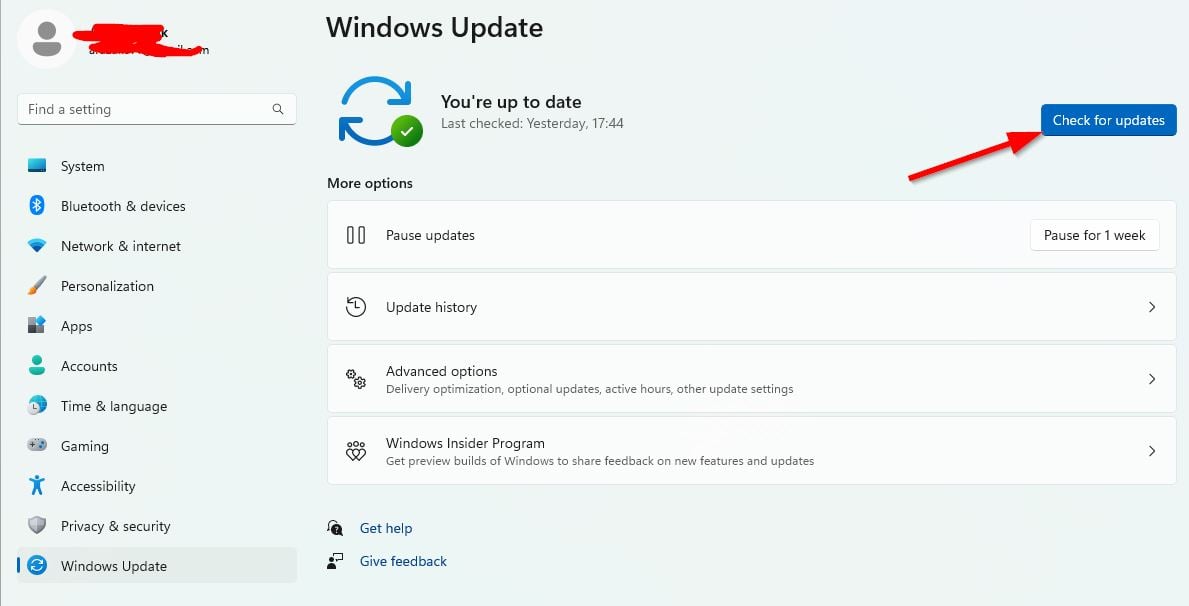 Si hay un actualización de funciones disponible, seleccione Descargar e instalar. Puede tomar un tiempo completar la actualización. Una vez hecho esto, reinicie su computadora para instalar la actualización.
Si hay un actualización de funciones disponible, seleccione Descargar e instalar. Puede tomar un tiempo completar la actualización. Una vez hecho esto, reinicie su computadora para instalar la actualización.
Eso es todo, chicos. Suponemos que esta guía le resultó útil. Para más consultas, puede comentar a continuación.